Wordで画像を数式に迅速に変換
Kutools for Word
Kutools for Wordの「数式を画像に変換」機能を使用して数式が画像に変換された場合、その数式を編集する必要があるときは、まずそれらの画像を数式に戻す必要があります。Kutools for Wordの「画像を数式に変換」機能は、「数式を画像に変換」機能によって画像に変換された画像を再びWordで数式に素早く変換できます。
Wordのおすすめ生産性ツール
Kutools for Word: AI 🤖を統合し、100以上の高度な機能で文書処理時間を50%節約。無料ダウンロード
Office Tab: ブラウザのようなタブをWord(およびその他のOfficeツール)に導入し、複数の文書操作を簡素化。無料ダウンロード
Kutools> 変換 > 画像を数式に変換 をクリックします。スクリーンショットをご覧ください:

注: この機能はWord 2013では利用できません。
文書全体のすべての画像を数式に変換
以下のスクリーンショットに示すように、文書内のすべての画像を数式に変換したい場合は、次の手順で行うことができます:

1. カーソルをどの数式の外に置き、Kutools> 変換 > 画像を数式に変換 をクリックして機能を適用します。その後、変換を開始するために「はい」ボタンをクリックします。

2. 下記のスクリーンショットに示すように結果が表示されます:
 |  |
文書の一部のすべての画像を数式に変換
文書の一部のすべての画像を数式に変換したい場合、次の手順で行うことができます:
1. 数式に変換したい文書の一部を選択してハイライトし、Kutools> 変換 > 画像を数式に変換 をクリックして機能を適用します。

2. スクリーンショットに示されているように結果が表示されます:
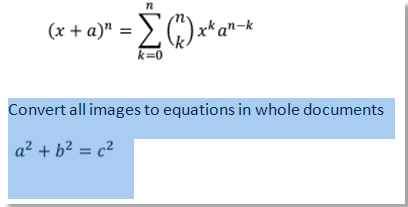 | 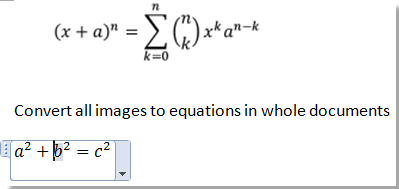 |
最高のオフィス生産性ツール
Kutools for Word - Word体験をさらに進化!100以上の優れた機能を搭載。
🤖 Kutools AI Features:AIアシスタント / リアルタイムアシスタント / スーパー ポリッシュ (形式保持) / スーパー トランスレート (形式保持) / AI編集 / AI校正など
📘 文書マスター:ページの分割 / 文書の結合 / 選択範囲の様々な形式へのエクスポート(PDF/TXT/DOC/HTML等) / 一括PDF変換など
✏ 内容編集:複数ファイルへの一括検索と置換 /画像の一括リサイズ / 表の行と列の転置 / 表をテキストに変換など
🧹 クリーン処理が簡単:余分なスペース、セクション区切り、テキストボックス、ハイパーリンクを掃除 / 削除ツールはRemoveグループでもっと見つかります
➕ クリエイティブな挿入:千単位区切り、チェックボックス、ラジオボタン、QRコード、バーコード、複数画像などを簡単挿入。さらに多くはInsertグループで発見。
🔍 正確な選択:特定ページ・表・図形・見出し段落などをピンポイントで選択 / より便利な Select 機能で快適ナビゲーション
⭐ スター機能:任意の場所への移動 / 定型文の自動挿入 / 文書ウィンドウの切り替え /11 種の変換ツールで作業を強化

最高のオフィス生産性ツール
Kutools for Word - 100+ Word用ツール
- 🤖 Kutools AI Features:AIアシスタント / リアルタイムアシスタント / スーパー ポリッシュ / スーパー トランスレート / AI編集 / AI校正
- 📘 文書マスター:ページの分割 / 文書の結合 / 一括PDF変換
- ✏ 内容編集:一括検索と置換 /画像の一括リサイズ
- 🧹 クリーン処理が簡単:余分なスペースを削除 / セクション区切りを削除
- ➕ クリエイティブな挿入:千単位区切りの挿入 / チェックボックスの挿入 / QRコードの作成